Microsoft Wordde PDF belgelerini parola ile koruma

PDF dosyasına parola eklemek için Microsoft Word'ü açın, dosyayı PDF olarak dışa aktarın, Seçenekler ayarlarında şifreleme özelliğini kullan ve parola oluştur.

Windows 10'un temiz bir yüklemesini yapmak, en son sürüme yükseltmenin belki de en iyi yöntemidir, çünkü Windows 10'un yeni bir kopyası ile sıfırdan başlamak için sabit sürücüyü temizlemenize olanak tanır . mevcut kurulumunuzdaki performansı etkileyen.
Windows 8.1 veya Windows 7 gibi önceki bir sürümden yükseltme yapıyorsanız özellikle yararlı bir işlemdir. Uzun süredir aynı Windows 10 yüklemesini kullanıyorsunuz ve sorunlar yaşıyorsanız. Veya bir üreticiden bir görüntü ile önceden yüklenmiş olarak gelen yeni bir cihaz satın aldıysanız, ihtiyacınız olmayan bir sürü bloatware yükler.
Bu kılavuzda , cihazınızı hazırlama ve Windows 10'un temiz kurulumunu gerçekleştirme adımlarını öğreneceksiniz.
Windows 10'u yüklemeye nasıl hazırlanır
Temiz kurulum sürecine geçmeden önce, kurulum dosyalarını indirmek, işler ters gittiğinde yedekleme yapmak, sürücüleri indirmek ve cihazınızın önyüklenebilir sürücüden başlayabildiğinden emin olmak gibi yapmanız gereken birkaç şey vardır.
Windows 10 kurulum dosyalarını indirme
Windows 10'u yüklemek için yükleme dosyalarını almanın birkaç yolu vardır. Medya Oluşturma Aracı'nı kullanabilir veya Windows 10 ISO dosyasını araç olmadan almak için bu geçici çözümü kullanabilirsiniz .
Tam yedekleme oluşturma
Birincil bilgisayarınıza temiz bir Windows 10 kurulumu yapmayı düşünmeden önce bile , mevcut kurulumun tam sistem yedeğini oluşturmanız veya en azından bir kurulum gerçekleştirirken tüm önemli belgelerinizin yedeğini almanız şiddetle tavsiye edilir. çizik, tamamen veri kaybına neden olacaktır.
Sürücüleri indirme
Bununla birlikte, Windows'un en son sürümü, PC'niz için aygıt sürücülerinin çoğunu otomatik olarak algılayabilir ve yükleyebilir. Kurulumdan önce bilgisayar üreticinizin web sitesinden doğru sürücüleri indirmek yine de iyi bir fikirdir. Bazen doğrudan OEM'inizden indirdiğiniz sürücüler, Windows Update aracılığıyla sunulanlardan daha günceldir ve daha iyi performans sunabilirler.
Aşağıdaki liste, en popüler bilgisayar üreticisinin destek web sitelerine bazı bağlantılar içerir:
BIOS ve UEFI ayarlarını değiştirme
Ayrıca, kurulum yönteminize bağlı olarak, bilgisayarınızın BIOS'unun bir USB veya DVD sürücüsünden önyükleme yapacak şekilde doğru yapılandırıldığından emin olmanız gerekir.
Tipik olarak, önyükleme sırasında BIOS'a nasıl erişileceğine ilişkin talimatların bulunduğu bir ekran görürsünüz. Büyük olasılıkla işlev tuşlarından (F1, F2, F3, F10 veya F12), ESC'den veya Sil tuşundan birine basmanız gerekecek.
BIOS'a girdikten sonra Önyükleme bölümünü bulun ve önyükleme sırasının Windows 10 yükleme dosyalarını içeren sürücüye ayarlandığından emin olun ve yapılandırmayı kaydetmeyi unutmayın.
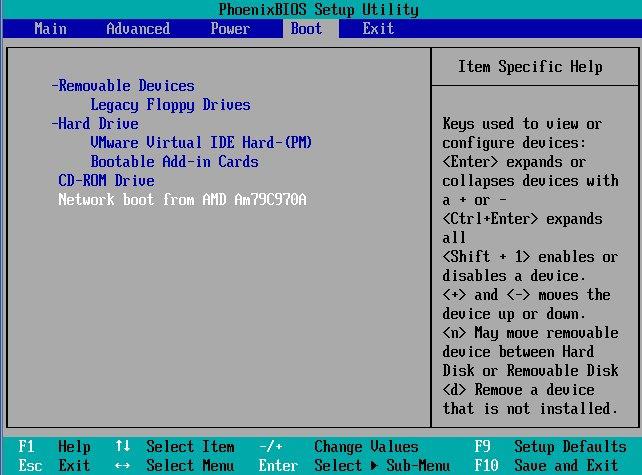
Bu, tipik bir BIOS arabiriminin bir örneğidir.
UEFI BIOS kullanan bir Windows 8.1 PC'niz varsa, PC Ayarları'na gidin, Güncelleme ve kurtarma > Kurtarma'ya gidin ve Gelişmiş Başlangıç'ta Şimdi yeniden başlat'a tıklayın .
Önyükleme menüsü göründüğünde, Sorun Giderme > Gelişmiş seçenekler > UEFI Ürün Yazılımı Ayarları öğesine gidin ve Yeniden Başlat öğesine tıklayın .
Windows 10'un temiz yüklemesi nasıl yapılır
USB önyüklenebilir ortamını oluşturduktan sonra Windows 10'u yüklemeye devam edebilirsiniz. Şu şekilde:
Bilgisayarınızı Windows 10 yükleme medyasıyla başlatın.
Kuruluma başlamak için herhangi bir tuşa basın.
İleri'yi tıklayın .
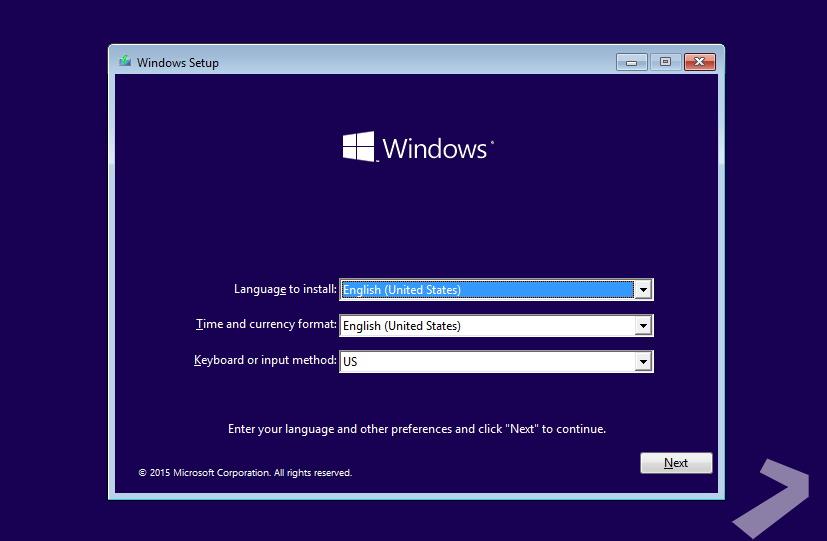
Şimdi yükle 'yi tıklayın .
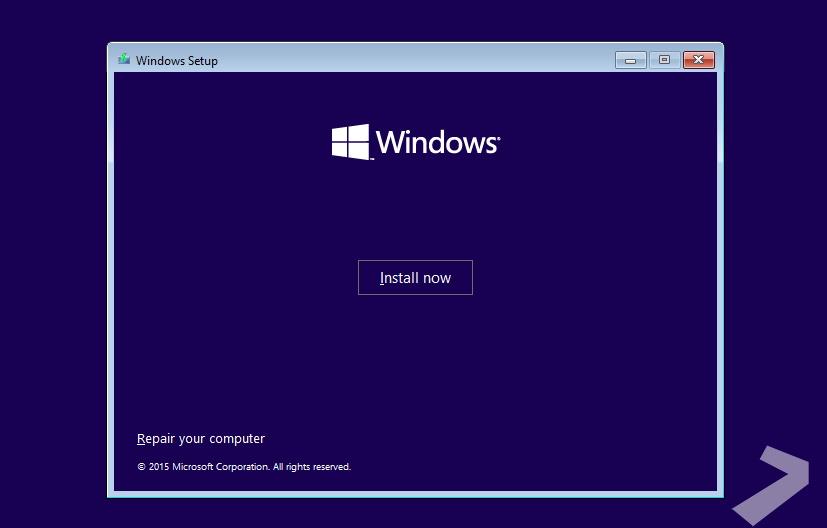
Windows 10'u yüklemek için ürün anahtarını girin veya yeniden yüklüyorsanız Atla düğmesini tıklayın. Kurulumdan sonra Windows 10 otomatik olarak etkinleşecektir.
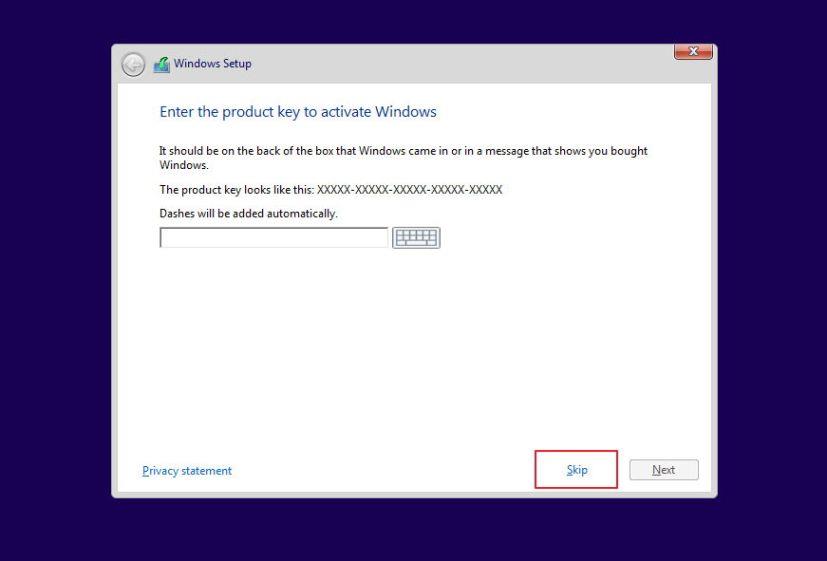
“Lisans koşullarını kabul ediyorum” seçeneğine tıklayın .
İleri'yi tıklayın .
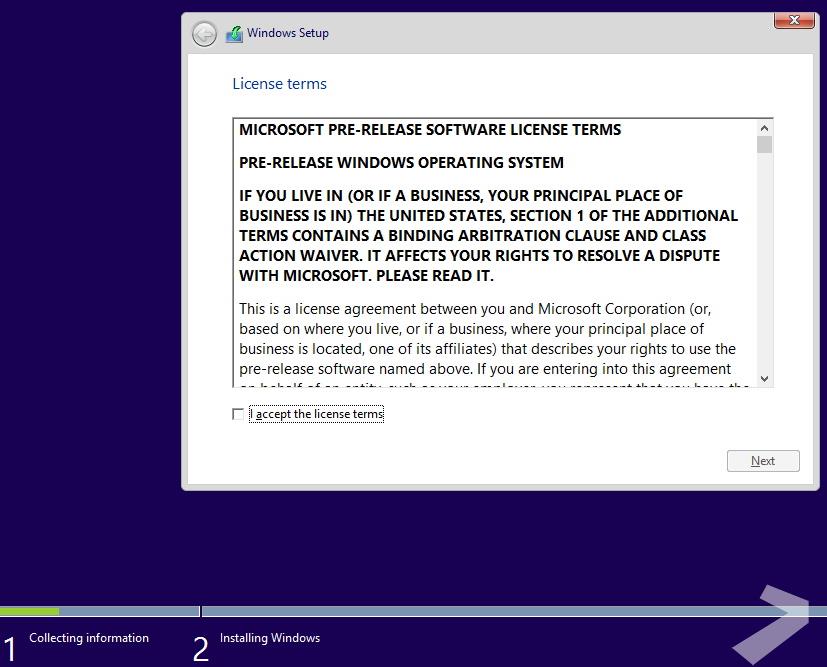
“Özel: Yalnızca Windows'u yükle (gelişmiş)” seçeneğini seçin . Bu, bilgisayarınıza temiz bir şekilde Windows 10 yüklemenizi sağlayan seçenektir.
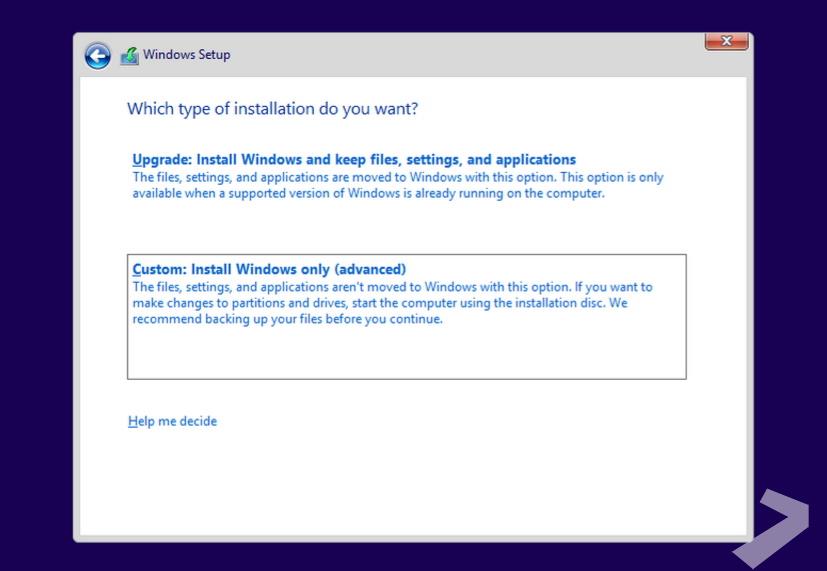
Windows 10'u yüklemek istediğiniz sabit sürücüdeki her bölümü seçin ve Sil düğmesini tıklayın. Genellikle, "Sürücü 0", tüm yükleme dosyalarını içeren sürücüdür.
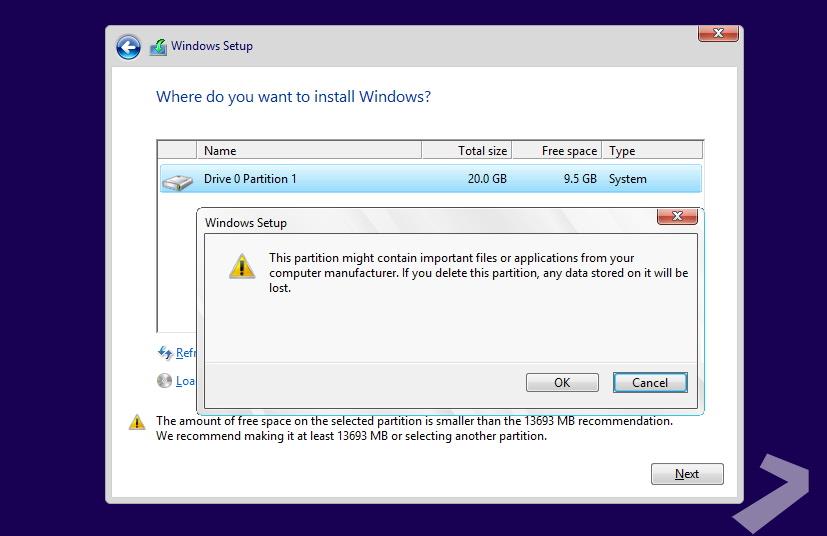
Uyarı: Bir bölümü silmenin, içindeki tüm verileri de sileceğini unutmayın. Ayrıca, bölümleri ikincil bir sabit sürücüden silmek gerekli değildir.
Windows 10'u yüklemek için sabit sürücüyü (Sürücü 0 Ayrılmamış Alan) seçin.
Kuruluma başlamak için İleri'ye tıklayın .
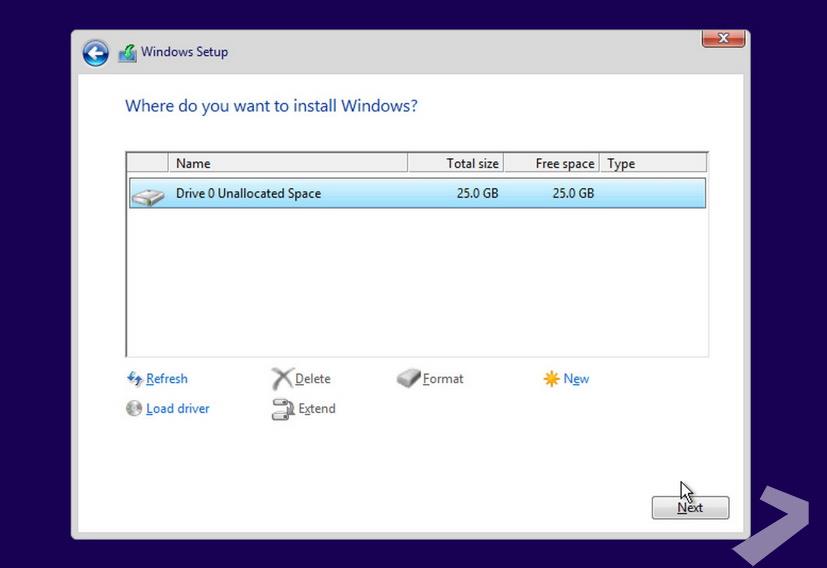
Kurulumdan sonra ortaya çıkan kullanıma hazır deneyimde. Mevcut bölgenizi seçin.
Evet'i tıklayın .
Klavye düzeninizi seçin.
Evet'i tıklayın .
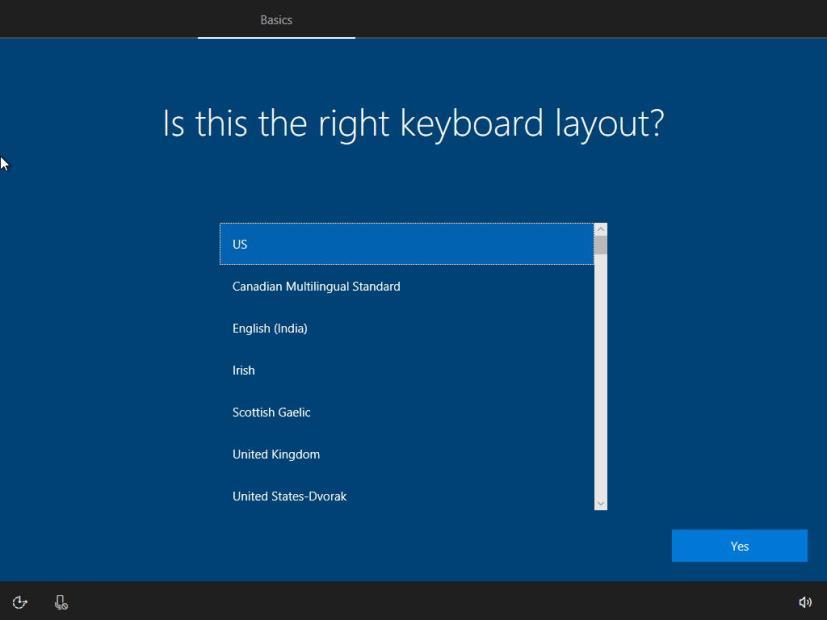
Windows 10 klavye düzeni ayarları
İkinci bir klavye düzeni ayarlamıyorsanız, Atla'yı tıklayın .
Cihazınız bir Ethernet bağlantısı kullanıyorsa, ağa otomatik olarak bağlanacaktır. Kablosuz bağlantı kullanıyorsanız, bağlantıyı manuel olarak kurmanız gerekir.
Kişisel kullanım için kur seçeneğini seçin .
İleri'yi tıklayın .
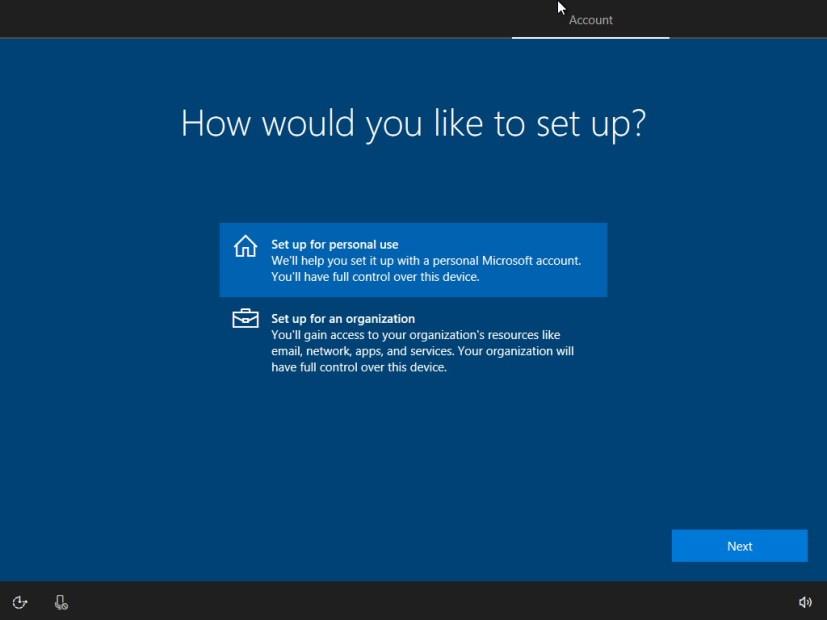
Kişisel kullanım ayarları için Windows 10 kurulumu
Microsoft hesabı e-postanızı, telefonunuzu veya Skype kimliğinizi yazın. Veya yerel bir hesap oluşturmak için sol alt köşedeki Çevrimdışı hesap bağlantısını tıklayın.
İleri'yi tıklayın .
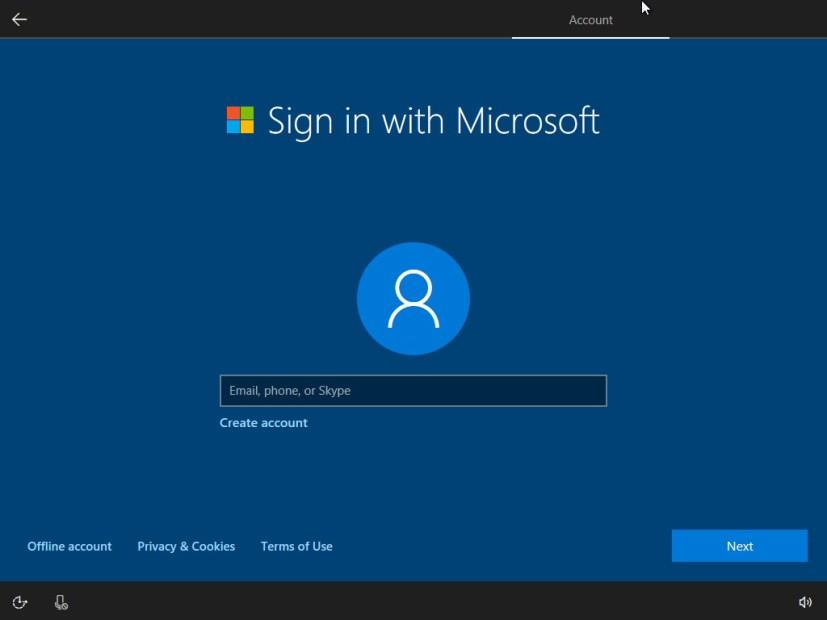
Microsoft hesabı kurulumu ile Windows 10
Microsoft hesabı parolanızı yazın.
İleri'yi tıklayın .
Daha sonra her zaman bir PIN şifresi ayarlayabilirsiniz. Ekranın sol alt köşesindeki Bunu daha sonra yap bağlantısını tıklayın .
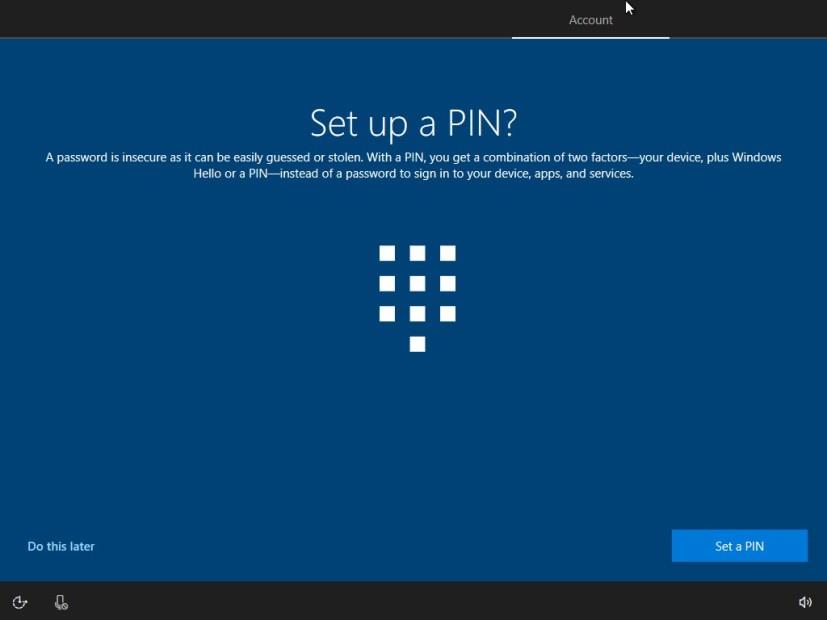
Windows 10 PIN kurulumu
Web sitelerini kaldığınız yerden almak için iPhone veya Android telefonunuzu PC'nize bağlamak istiyorsanız, telefon numaranızı girin ve Gönder 'i tıklayın . Basit değilse, İleri'yi tıklayın . Bu özelliği daha sonra istediğiniz zaman Ayarlar uygulamasında yapılandırabilirsiniz.
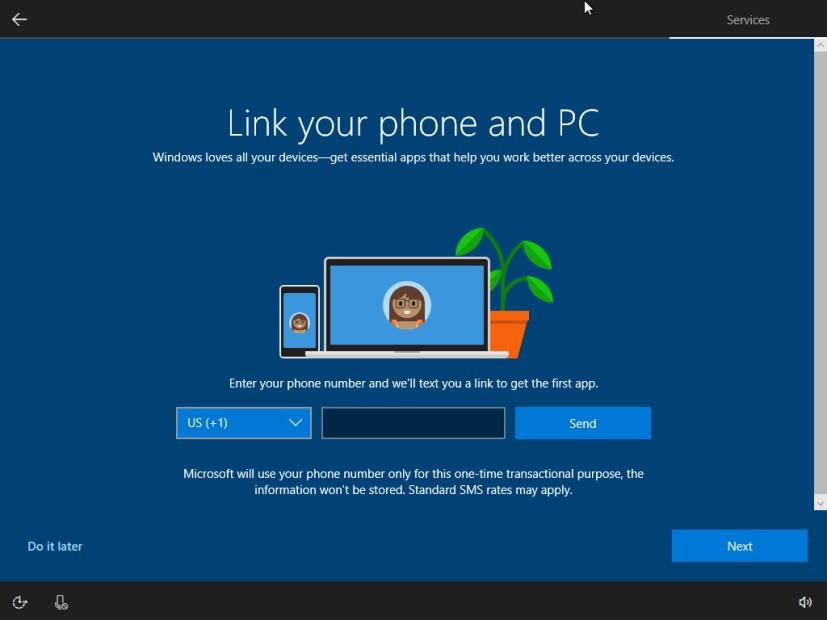
Windows 10 telefonu PC kurulumuna bağlama
Cihazınızda Cortana'yı etkinleştirmek için Evet'i tıklayın . “Hey Cortana” özelliğini kullanmak istiyorsanız, “Hey Cortana” dediğimde yanıtla seçeneğini de işaretleyin .
İhtiyaçlarınıza en uygun gizlilik ayarlarınızı seçin.
Kabul et 'i tıklayın .
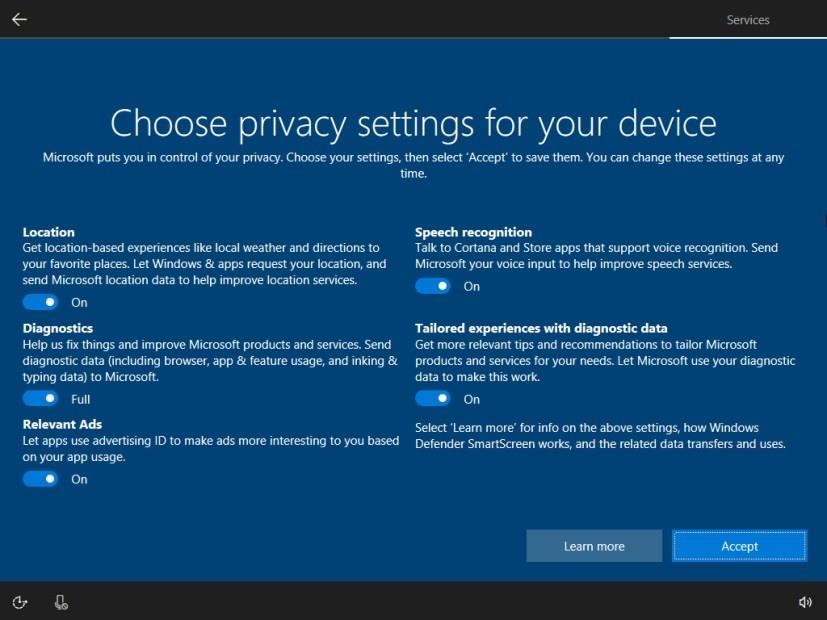
Windows 10 gizlilik ayarları
Windows, ayarlarınızı yapılandırmayı ve Microsoft hesabınızdaki tüm bilgileri eşitlemeyi tamamlayacaktır. Varsayılan uygulamalar yüklenecek ve ardından size yeni Windows 10 masaüstü sunulacak.
Windows 10 Fall Creators Update temiz kurulum adım adım
Temiz yükleme işlemi çok fazla değişmemiş olsa da, kullanıma hazır deneyim (OOBE) işlemi güncellendi. Aşağıdaki videoda, yeni güncelleme ile cihazınızın kurulumunu tamamlama adımlarını görebilirsiniz.
Her şey doğru bir şekilde yüklenip yapılandırıldıktan sonra, önceki tüm uygulamanızı yeniden yükleyin ve dosyalarınızı yedekten geri yükleyin. Daha da önemlisi, Ayarlar > Güncelleme ve güvenlik > Windows Update'e gitmeyi ve en son güncellemeleri ve sürücüleri kontrol etmeyi unutmayın .
PDF dosyasına parola eklemek için Microsoft Word'ü açın, dosyayı PDF olarak dışa aktarın, Seçenekler ayarlarında şifreleme özelliğini kullan ve parola oluştur.
Windows 10 artık potansiyel olarak istenmeyen uygulamaları engelleyebilir ve 2004 sürümünden başlayarak özelliğin nasıl etkinleştirileceği burada açıklanmaktadır.
22H2 sürümü yayınlandıktan sonra Windows 11 21H2 ISO'yu indirmek için Rufus indirme seçeneğini kullanın ve 21H2 sürümünü seçin. İşte nasıl.
Windows 11'de yeni masaüstü arka planınız olarak bir Kilit ekranı Windows Spotlight görüntüsünü ayarlamanın bir püf noktası.
WinGet (Windows Paket Yöneticisi) komut aracını kullanarak OneDrive istemcisini Windows 11'e nasıl kurabileceğinizi veya kaldırabileceğinizi burada bulabilirsiniz.
ISO dosyasını mevcut kuruluma bağlayarak Windows 11'i önyüklenebilir bir USB veya Medya Oluşturma olmadan yükleyebilirsiniz ve işte nasıl.
Windows 11 22H2'yi USB OLMADAN yüklemek için ISO'yu Dosya Gezgini'ne bağlayın ve yükseltme deneyimini başlatın. İşte nasıl.
Yeni Not Defteri uygulamasını yüklemek için, güncellemeleri kontrol etmek için Microsoft Mağazasını kullanın veya yeni sürümü doğrudan Windows 11'deki Mağaza'dan indirin.
Windows 10'da Drive Encryption veya BitLocker'ı etkinleştirmek için bilgisayarınızda Güvenilir Platform Modülü (TPM) yongası olup olmadığını kontrol etmek için bu adımları kullanabilirsiniz.
Eski işletim sistemine geri yüklemeniz veya temizlemeniz gerekiyorsa, Windows 10 2004 ISO dosyasını 20H2 sürümünden düşürmek için indirme adımları.
Haber ve ilgi alanı görev çubuğu widget'ı artık Windows 10 sürüm 1909 için kullanılabilir ve hemen alınması gereken adımlar aşağıda verilmiştir.
Windows 11, bilgisayarı güvenli bir şekilde silmek ve işletim sistemini yeniden yüklemek için Bu Bilgisayarı Sıfırla özelliğine sahip her şeyi kaldır seçeneği içerir. İşte nasıl.
Orijinalliğini doğrulamak üzere Windows 11 ISO dosya karmasını kontrol etmek için Get-FileHash komutunu kullanın ve sonucu bu değerlerle karşılaştırın.
Microsoft, Xbox Cloud Gaming'i (xCloud) Windows 10 ve 11 için Xbox uygulamasına getiriyor ve bilgisayarınızda bulut oyunlarının nasıl oynanacağını burada açıklıyor.
Microsoft Edge, matematik problemlerini ve ayrıntılı talimatları çözmenize yardımcı olmak için Matematik Çözücü hizmetini etkinleştirmenize veya devre dışı bırakmanıza olanak tanır. İşte nasıl.
Windows 10'da, çakışmaları önlemek için sürücü harfleri atayan ağ sürücülerini otomatik olarak eşleyebilirsiniz ve bunun nasıl yapılacağı aşağıda açıklanmıştır.
Uygulamayla ilgili sorunları gidermek üzere Microsoft Teams önbellek dosyalarını temizlemek için bu adımları kullanabilirsiniz ve bunun nasıl yapılacağı aşağıda açıklanmıştır.
Windows 11'i etkinleştirmek için Ayarlar > Sistem > Aktivasyon'u açın, Değiştir'e tıklayın ve ürün anahtarını girin. Donanım değiştiyse, Sorun Gider'e tıklayın.
Rufus, Windows 10'un herhangi bir sürümünü yüklemek için ISO dosyasını indirmenize ve önyüklenebilir bir USB flash sürücü oluşturmanıza olanak tanır. İşte nasıl.
WSL2, ilk sürüme göre bir iyileştirmedir, ancak buna ihtiyacınız yoksa, Windows 10'dan tamamen kaldırabilirsiniz. İşte nasıl.
Kuruluş verilerinizi belirli bir uygulamaya yapıştıramıyorsanız, sorunlu dosyayı kaydedin ve verilerinizi yeniden yapıştırmayı deneyin.
Microsoft Rewards ile Windows, Xbox ve Mobile platformlarında nasıl en fazla puan kazanabileceğinizi öğrenin. Hemen başlayın!
Windows 10
Skyrim'in sinir bozucu sonsuz yükleme ekranı sorununu çözerek daha sorunsuz ve kesintisiz bir oyun deneyimi sağlamanın etkili yöntemlerini öğrenin.
HID şikayetli dokunmatik ekranımla aniden çalışamaz hale geldim. Bilgisayarıma neyin çarptığı konusunda hiçbir fikrim yok. Eğer bu sizseniz işte bazı düzeltmeler.
PC'de canlı web seminerlerini kaydetmenin yararlı yollarını öğrenmek için bu kılavuzun tamamını okuyun. Windows 10, 8, 7 için en iyi web semineri kayıt yazılımını, üst ekran kaydediciyi ve video yakalama araçlarını paylaştık.
iPhone'unuzu bilgisayara bağladıktan sonra karşınıza çıkan açılır pencerede yanlışlıkla güven butonuna tıkladınız mı? Bu bilgisayara güvenmemek istiyor musunuz? Ardından, daha önce iPhone'unuza bağladığınız bilgisayarların güvenini nasıl kaldıracağınızı öğrenmek için makaleyi okuyun.
Ülkenizde akış için mevcut olmasa bile Aquaman'i nasıl yayınlayabileceğinizi bilmek ister misiniz? Okumaya devam edin ve yazının sonunda Aquaman'in keyfini çıkarabileceksiniz.
Bir web sayfasını kolayca PDF olarak nasıl kaydedeceğinizi öğrenin ve web içeriğini çevrimdışı erişim ve paylaşım için taşınabilir PDF dosyalarına dönüştürmek için çeşitli yöntem ve araçları keşfedin.
PDF belgelerinize not ekleyin - Bu kapsamlı kılavuz, bir PDF belgesine farklı yöntemlerle not eklemenize yardımcı olacaktır.




























